来源:九五安卓网 更新:2023-12-12 04:02:27
用手机看
嗨,大家好!我是你们的设计师导师,今天我要和大家聊一聊一个非常实用的技能——如何用cdr抠图。相信很多人在设计中都会遇到这样的问题,有时候我们需要将图片中的某个元素单独提取出来,但是又不想使用繁琐的PS软件。那么,别担心,今天我就来教大家如何用cdr轻松搞定抠图问题。
一、打开cdr软件
首先,我们需要打开cdr软件。如果你还没有下载安装cdr软件,可以在官网上进行下载。安装完成后,点击软件图标打开。
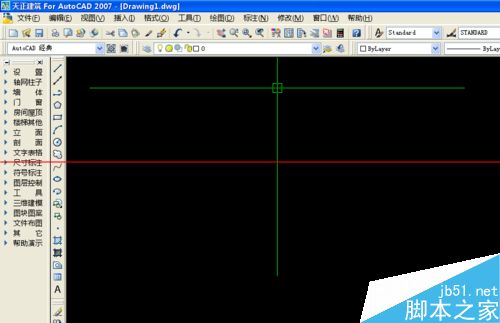
二、导入图片

在cdr软件界面上方的菜单栏中找到“文件”一栏,点击下拉菜单中的“导入”,选择“图片”选项。然后,在弹出的对话框中选择你要抠图的图片文件并点击“确定”。
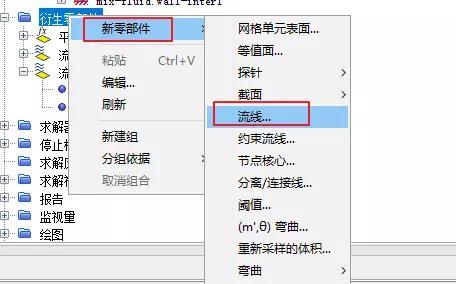
三、选择工具进行抠图
在左侧工具栏中找到“形状工具”,点击并选择“自由手绘曲线工具”。然后,在图片上按住鼠标左键,开始勾勒出你要抠图的区域。注意要尽量贴合物体边缘,以便后续抠图效果更好。
四、调整抠图路径
在完成勾勒后,你会发现形成了一条曲线路径。如果你觉得路径不够完美,可以使用“节点编辑工具”对路径进行调整。点击左侧工具栏中的“节点编辑工具”,然后点击路径上的节点进行拖动和调整,直到满意为止。
tokenpocket钱包v1.8.7官网版:https://fjjyyw.org/app/104969.html